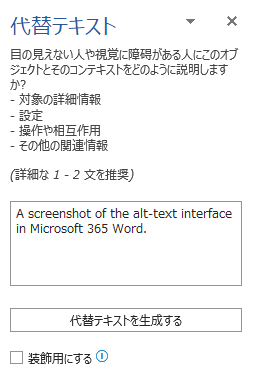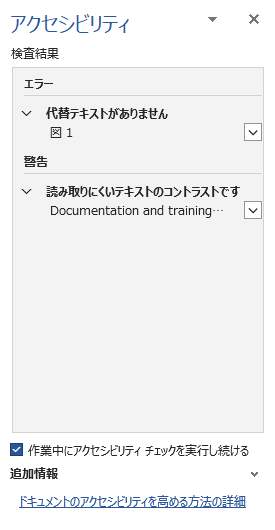クライアントのアクセシビリティ
プロジェクトに関与するすべての人は、クライアントとの会議、文書化、トレーニング教材、電子メールなどにおいて、アクセシビリティに細心の注意を払う必要があります。
ヒント
ハッシュタグを使用する場合は、小文字ではなくキャメル ケース (camelCase) を使用するとよりアクセシブルになります。
クライアントとの会議
クライアントとの会議は、オンラインで行うこともあれば、対面で行うこともあります。 または、その 2 つを組み合わせて、一部の人が対面で、その他の人がオンラインで参加する場合もあります。 Microsoft Teams などの会議ソフトウェアには、参加者のアクセシビリティ要件を満たすために必要なオプションが多数含まれています。 Teams 会議で Microsoft PowerPoint を使用したプレゼンテーションを行う場合は、PowerPoint のライブ機能を使用できます。 ライブ機能では、話者の発言を字幕で表示できます。また、参加者がプレゼンテーション言語のネイティブ スピーカーではない場合でも会話を理解できるように、リアルタイムで翻訳することもできます。
文書化とトレーニング教材
システムのドキュメントやトレーニング教材をクライアントに配布することは多くありますが、 それらの資料を作成する際にも、最初の時点からアクセシビリティを念頭に置く必要があります。
フォントの選択も注意すべき点の 1 つです。 決定的な証拠はありませんが、Serif や Sans Serif は読みやすいフォントです。クライアントに配布する資料には読みやすいフォントを選択し、最後まで一貫して同じフォントを使用する必要があります。 コンテンツの内容に合わせて、フォントのサイズを正しく選択してください。 たとえば、PowerPoint のプレゼンテーションを大画面で表示する場合は、Microsoft Word で作成するトレーニング マニュアルよりも大きなフォントを使用する必要があります。 スクリプト フォントやアーティスティックなフォントは、通常は読みにくいため、特に目的がなければ使用を避けてください。 これらのフォントでもスクリーン リーダーによる読解は可能ですが、ユーザーによっては、画面上や印刷物でスクリーン リーダーなしで読むことが難しい場合があります。
画像などの視覚要素をドキュメントに使用する場合は、代替テキスト (alt テキスト) を追加してください。 代替テキストを使用すると視覚要素に説明が追加されるため、失明または視力の低いユーザーでも画像とコンテキストを理解することができます。
クライアント向けドキュメントの作成に多く使用される Microsoft Word、PowerPoint、Excel などのプログラムには、ユーザーにとって使いやすいアクセシビリティ ポインターが用意されています。 アクセシビリティの検査結果には、解決すべき点や、その解決方法、その項目について説明するドキュメントへのリンクが表示されます。